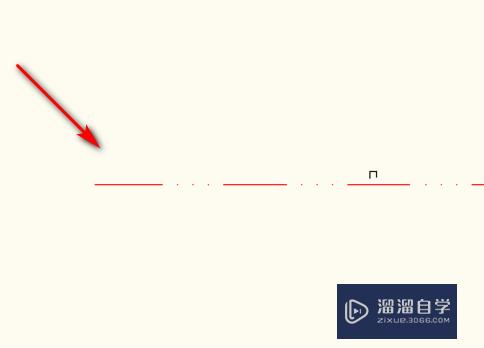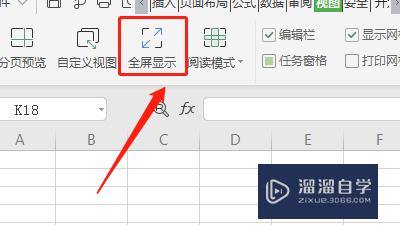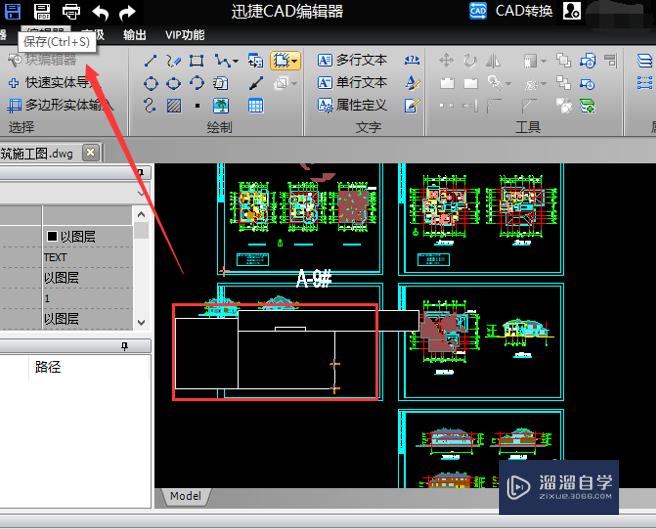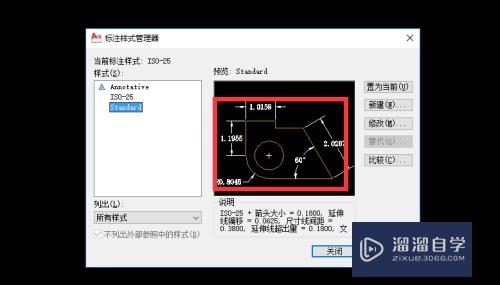PS在摄影高清图中的应用教程(ps在摄影高清图中的应用教程视频)优质
随着科技发展。数码像素的不断提高。摄影高清作品的要求也越来越大。但是在很多情况下。比如光线不好又运用不了灯光的情况下。怎么让自己的作品最大化的高清呢?这里要应用到的就是PS了
想要更深入的了解“PS”可以点击免费试听云渲染农场课程>>

工具/软件
硬件型号:戴尔灵越15
系统版本:WindowsXP
所需软件:PS CS3
方法/步骤
第1步
首先。在拍摄的时候就有个思路。多拍出几张高清图供后期PS合成使用。如图。在PS中打开一张整体图

第2步
按“ctrl+alt+I”修改像素为9000*6000。因为单反相机像素都没这么大。再拖入可以合成到局部的高清图。调整大小到适合
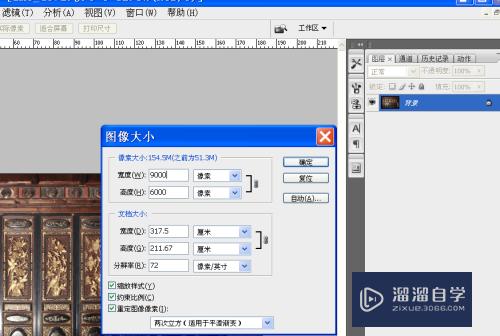
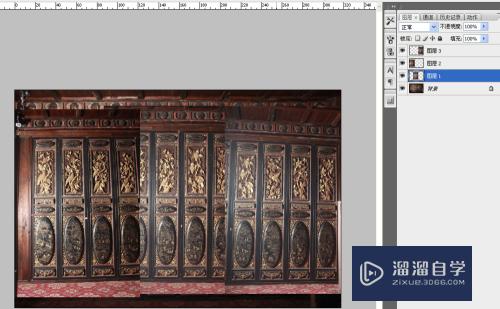
第3步
隐去另外两个图层。先处理一个图层。跟背景层对比。确定需要替换的局部高清。把不需要的删除。(边缘一般都切在纯色区域)

第4步
按“ctrl+T”把图层大小调整到跟背景层同样的区域。遇到有一两个角是斜的对不上的时候再鼠标点击上方工具栏一个像扇形的图标“在自由变换和变形之间切换”。局部拉伸。直到把四周的线条跟背景层都对上。按确定键


第5步
同上一步骤一样的方法处理另两个图层。再添加蒙版。放大用画笔工具(不透明度不超过30%)找到四周接缝处的痕迹擦除


第6步
“Ctrl+shift+E”合并图层。用可选颜色红色和黄色下稍微调整下颜色。还原那种金碧辉煌的本色。就大功告成了。

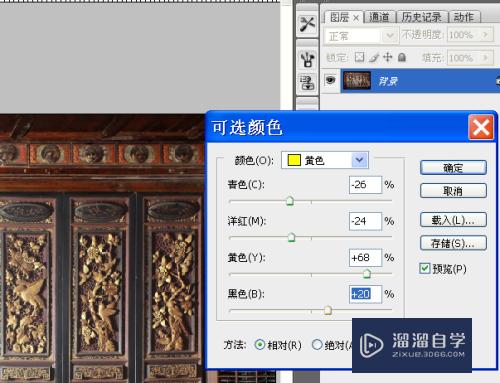
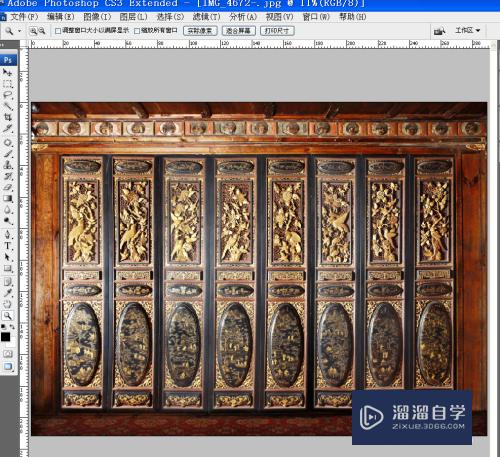

以上关于“PS在摄影高清图中的应用教程(ps在摄影高清图中的应用教程视频)”的内容小渲今天就介绍到这里。希望这篇文章能够帮助到小伙伴们解决问题。如果觉得教程不详细的话。可以在本站搜索相关的教程学习哦!
更多精选教程文章推荐
以上是由资深渲染大师 小渲 整理编辑的,如果觉得对你有帮助,可以收藏或分享给身边的人
本文标题:PS在摄影高清图中的应用教程(ps在摄影高清图中的应用教程视频)
本文地址:http://www.hszkedu.com/67422.html ,转载请注明来源:云渲染教程网
友情提示:本站内容均为网友发布,并不代表本站立场,如果本站的信息无意侵犯了您的版权,请联系我们及时处理,分享目的仅供大家学习与参考,不代表云渲染农场的立场!
本文地址:http://www.hszkedu.com/67422.html ,转载请注明来源:云渲染教程网
友情提示:本站内容均为网友发布,并不代表本站立场,如果本站的信息无意侵犯了您的版权,请联系我们及时处理,分享目的仅供大家学习与参考,不代表云渲染农场的立场!